Como começar com o Raspberry Pi 3 Model B
Se você é como eu, provavelmente já ouviu falar do Raspberry Pi e como ele pode ser usado para criar seus próprios projetos de DIY, como configurar um servidor de mídia doméstico ou controlar um robô ou monitorar o clima. Se você gosta de mexer com eletrônicos, o Raspberry Pi é um excelente ponto de partida para usuários iniciantes ou avançados.
Se você é um engenheiro elétrico, você provavelmente já sabe o que tipo de Raspberry Pi para comprar, como configurá-lo, programá-lo, etc Se você é um geek como eu, mas nunca mexeu com qualquer coisa como framboesa Pi ou Arduino, a escolha pode ser um pouco mais confusa.
Que Raspberry Pi comprar?
Esta não será uma comparação extensiva dos modelos porque já existem muitos sites que abordaram esse tópico. Em vez disso, vou dividi-lo em termos muito simples. A partir de hoje, se você olhar para o site oficial do Raspberry Pi, você tem os seguintes modelos:

O mais novo e mais capaz produto Raspberry Pi é o Raspberry Pi 3 Modelo B, que foi lançado em fevereiro de 2016. O modelo anterior foi o Raspberry Pi 2 Modelo B, que foi lançado em fevereiro de 2015. Existem apenas três diferenças entre os Pi 3 e Pi 2 Modelo B:
- Versão do sistema em um chip (SoC)
- ARM Cortex-A53 de núcleo quádruplo de 64 bits de 1, 2 GHz em ARM Cortex-A7 quad-core Pi 3 vs 900 MHz em Pi 2
- 802.11n sem fio e Bluetooth 4.1 no Pi 3
Tudo o resto é exatamente o mesmo, incluindo o preço! O Pi 1 Model A + foi lançado em novembro de 2014 e ainda é usado porque é um dispositivo de baixíssima potência, que é um requisito para alguns tipos de projetos. O Raspberry Pi Zero, o Sense Hat e o Compute Module são todos voltados para aplicações industriais ou hobbyists avançados.
Então, basicamente, na minha opinião, se você é novo em Raspberry Pi e projetos DIY em geral, a melhor opção é o Raspberry Pi 3 Model B porque custa o mesmo que o Pi 2 Model B, mas é muito mais rápido e tem mais tecnologia no quadro.
É também o mais fácil de começar em termos de configuração e facilidade de uso. A placa por si só custa US $ 35, mas é apenas a placa e, literalmente, nada mais, nem mesmo uma fonte de alimentação.
Kit Raspberry Pi vs Sem Kit
Novamente, se você sabe o que está fazendo, comprar a placa pode ser tudo que você precisa. No entanto, se você não tem idéia de como começar com uma dessas placas, como eu, então pode valer a pena gastar algum dinheiro extra e comprar um kit.
Agora, se você pesquisar por kits Raspberry Pi 3 on-line, obterá vários resultados que variam de US $ 60 a US $ 150. Isso porque há de tudo, desde um kit inicial até um kit de centro de mídia, um kit de câmera e um kit de meteorologia. Então qual você deve comprar?
Bem, se você quer gastar a menor quantidade de dinheiro e não tem idéia do tipo de projeto que deseja iniciar, sugiro comprar apenas um kit inicial. Todos os kits iniciais vêm com as mesmas partes essenciais:
- Framboesa Pi 3 Modelo B
- 1 cartão microSD com NOOBS pré-carregado
- 1 gabinete
- 1 fonte de alimentação
- 1 cabo HDMI (nem todos os kits)
Depois disso, realmente depende do kit inicial ou pacote. Alguns são um pouco mais caros e vêm com um monte de outras peças, como uma tábua de pão ou fios de jumper. Se você planeja comprar um kit, aqui estão as minhas quatro recomendações, do mais barato ao mais caro:
- R $ 59, 99 - MCM Raspberry Pi 3 Starter Kit
- R $ 69, 99 - Virlos Raspberry Pi 3 Completo Starter Kit
- R $ 135, 99 - Pacote Completo de Iniciante CanaKit Raspberry Pi 3
- R $ 99, 99 - Adafruit Raspberry Pi 3 Modelo B Starter Pack

Para mim, acabei indo com o Vilros Starter Kit porque também incluía um cabo HDMI de boa qualidade e dois dissipadores de calor de alumínio.
Como configurar um Raspberry Pi 3 Model B
Depois de obter o seu kit, vamos em frente e configurá-lo. Primeiro, abra o pacote e retire todo o conteúdo. Aqui está o meu pacote inicial com a placa e os acessórios.

A primeira coisa que queremos fazer é instalar os dois dissipadores de calor na sua placa Pi 3. Note que não é obrigatório usar dissipadores de calor e muitos dos kits nem os incluem. No entanto, se você planeja manter sua placa em execução por longos períodos de tempo durante a execução de tarefas intensas da CPU ou gráficas, os dissipadores de calor reduzirão as chances de superaquecimento da placa.

Acima é um olhar de perto na placa Pi 3. Para instalar os dissipadores de calor, apenas retire a fita na parte inferior e cole-os de acordo com as instruções fornecidas. Para referência, aqui está a aparência da minha placa com os dois dissipadores de calor instalados.

Depois disso, você deve retirar o cartão microSD e inseri-lo no slot, localizado na parte inferior da placa, no lado oposto das portas USB e Ethernet. É um pequeno espaço, por isso tenha cuidado ao inserir o cartão.
Em seguida, precisamos colocar o Pi 3 no gabinete fornecido. Dependendo do tipo de gabinete fornecido com o kit, as instruções normalmente estarão em um documento separado. No meu caso com o gabinete Vilros, eu tive que abri-lo e depois inserir a placa na seção inferior como mostrado abaixo.

Depois disso, coloquei os dois lados e depois a tampa no topo. Quando sua placa estiver em segurança no gabinete, podemos começar a conectar os cabos a ela. Existem basicamente cinco coisas que precisam ser conectadas: um teclado USB, um mouse USB, um cabo HDMI, Wi-Fi ou Ethernet e o cabo de alimentação. Vale a pena notar que se você tiver um cartão SD com o NOOBS, você não precisa estar conectado à Internet.
Então, o que é o NOOBS? Ele significa New Out Of Box Softwar e basicamente torna a instalação de um sistema operacional no seu Pi 3 realmente fácil. Eu falarei sobre isso em breve. Primeiro, aqui está o meu Pi 3 conectado e pronto para ser ligado.

Note que uma vez que você conecte a energia, o Pi 3 ligará imediatamente, então certifique-se de fazer isso por último. Além disso, verifique se o monitor está configurado para a entrada HDMI correta. Se a sua placa não estiver quebrada ou danificada, você deverá ver a seguinte tela do NOOBS após alguns instantes.
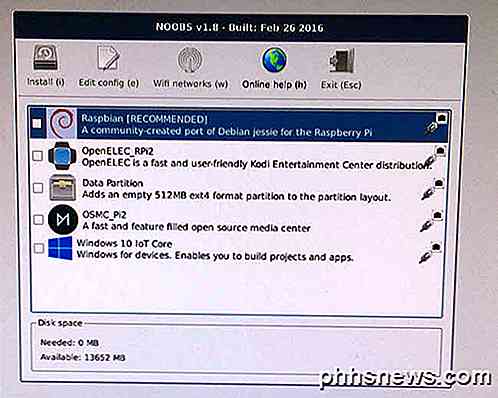
Você tem algumas opções quando se trata de instalar um sistema operacional no seu Pi 3. O Raspbian é um sistema operacional Linux baseado no Debian, mas otimizado para o Raspberry Pi. O Kodi Entertainment Center é um pacote de software de home theater de código aberto e o OSMC é um centro de mídia de código aberto. Se você quiser usar seu novo Pi 3 como uma minúscula caixa de streaming de mídia conectada à sua HDTV, escolha um deles.
A coisa boa sobre NOOBS é que ele permanece no seu cartão SD, mesmo depois de instalar um sistema operacional. Ao inicializar o Pi, basta pressionar a tecla SHIFT para abrir o menu NOOBS novamente. Você pode instalar facilmente outro sistema operacional sempre que desejar. Então sinta-se livre para testar coisas e não se preocupe em fazer a escolha errada no começo.
No meu caso, eu quero eventualmente tentar programar o meu Pi, então eu instalei o Raspbian, mas você também pode instalar o Windows 10 IoT Core, se você é uma pessoa do Windows.
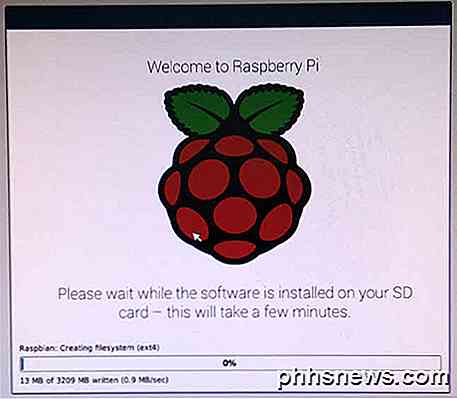
Pode demorar um pouco para o sistema operacional instalar por causa da velocidade de transferência de dados. Depois de concluído, o dispositivo será reiniciado e inicializado no sistema operacional que você instalou. Tudo correu bem no meu e eu estava no desktop Raspbian cerca de 45 minutos depois de ligar o meu Pi 3.

A área de trabalho é muito simples e fácil de usar. Existe um botão chamado Menu que permite procurar aplicativos instalados e definir configurações. Além disso, há um botão do navegador da Web, o botão do gerenciador de arquivos e o botão Terminal. Este post foi uma introdução e só queria colocá-lo em prática com um novo Pi 3. Posts futuros irão cobrir tópicos mais avançados, como eu mesmo os exploro! Se você tiver alguma dúvida, fique à vontade para comentar. Apreciar!

5 ferramentas de recuperação de fotos testadas e revisadas
Ops! Você acabou de formatar o seu cartão de memória da câmera digital por acidente e agora todas as suas fotos sumiram! Ou talvez seu cartão tenha se corrompido e nenhuma das imagens possa ser mais lida? Infelizmente, perder ou excluir fotos de um cartão de memória é um problema muito comum, simplesmente porque às vezes as pessoas simplesmente pressionam os botões errados da câmera!Felizmente

Como fazer o backup de suas mensagens de texto no Dropbox ou no Google Drive no Android
Você nunca sabe quando precisará consultar uma mensagem de texto antiga com uma informação importante e A maneira mais fácil de garantir que você nunca perde nada é fazer o backup. Felizmente, empurrar todas as mensagens de texto do seu telefone Android para a nuvem é super fácil. RELACIONADAS: Como fazer backup de suas mensagens de texto na sua conta do Gmail Tudo isso depende de um aplicativo Android chamado SMS Backup & Restaurar, que você pode obter gratuitamente no Google Play.



